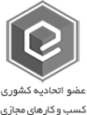معمولا وقتی که تازه لپ تاپ خریده ایم یا اینکه تازه ویندوز عوض کرده ایم صفحه کلید ما فقط زبان انگلیسی دارد. یکی از امکانات مفید سیستم عامل ویندوز و مکبوک، امکان تغییر زبان نمایش به زبان فارسی است. فارسی کردن لپتاپ و کامپیوتر میتواند به کاربران فارسیزبان کمک کند تا راحتتر با سیستم عامل کار کنند. در این مقاله به روشهای ساده و سریع فارسی کردن سیستم عامل ویندوز 11، ویندوز 10 ، ویندوز 7 و مکبوک میپردازیم.
فارسی کردن لپتاپ و کامپیوتر در ویندوز 10 و 11
1. نصب زبان فارسی در ویندوز 10 و 11
به منوی Start بروید و Settings را باز کنید.
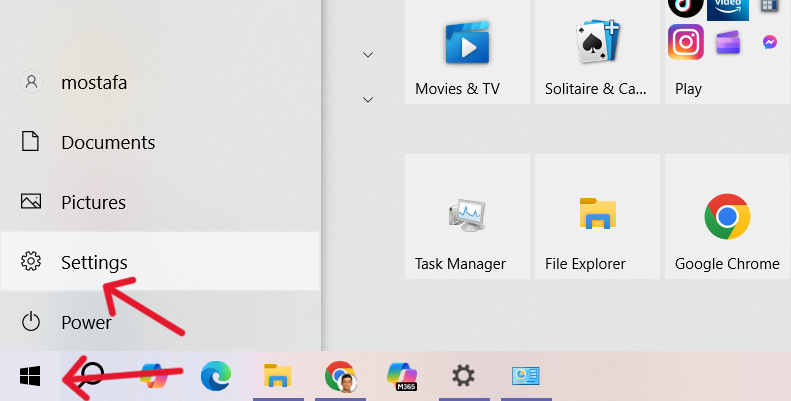
گزینه Time & Language را انتخاب کنید.
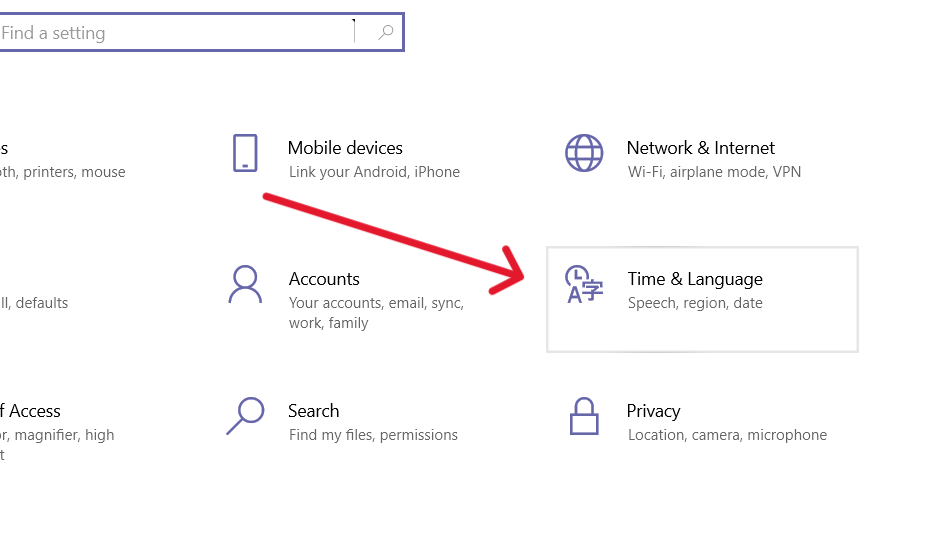
در ستون سمت چپ روی Language کلیک کنید.
روی Add a language کلیک کنید.
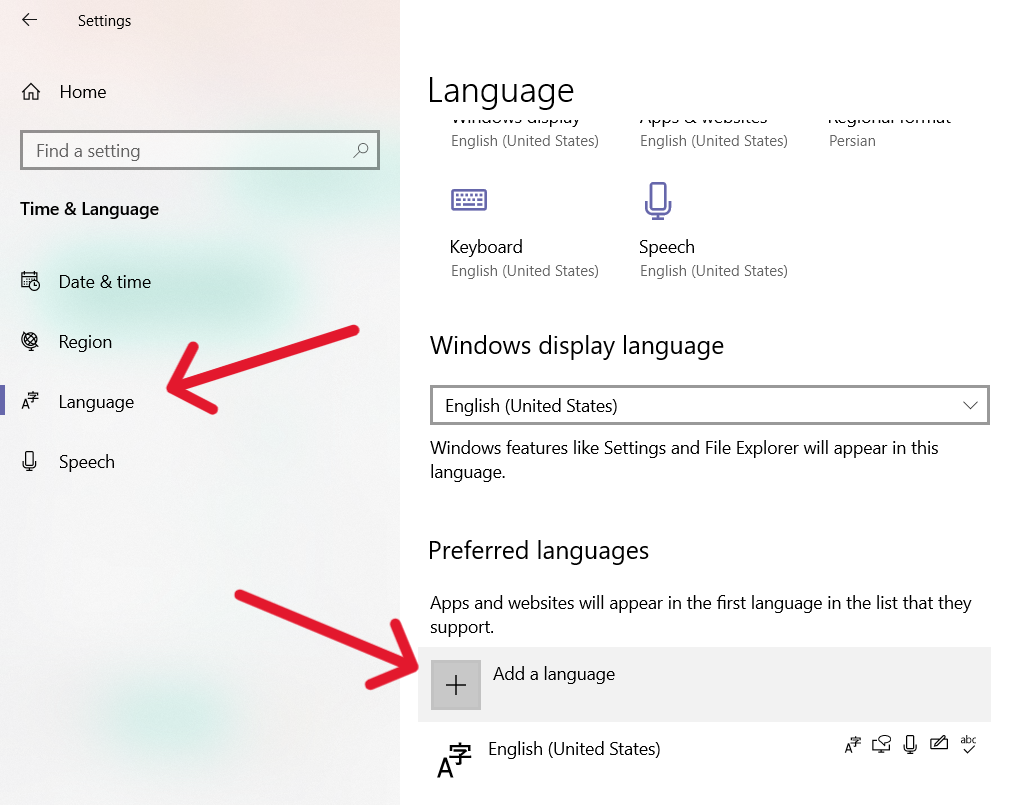
زبان Persian (فارسی) را جستجو کرده و انتخاب کنید.
روی Next کلیک کرده و سپس Install را بزنید.
فارسی کردن لپتاپ و کامپیوتر در ویندوز 7
1. نصب زبان فارسی در ویندوز 7
به Control Panel بروید و روی Region and Language کلیک کنید.
به تب Keyboards and Languages بروید.
روی Install/uninstall languages کلیک کنید.
زبان Persian (فارسی) را انتخاب کرده و مراحل نصب را دنبال کنید.
2. تنظیم زبان فارسی به عنوان زبان پیشفرض در ویندوز 7
پس از نصب زبان فارسی، دوباره به Control Panel > Region and Language بروید.
به تب Keyboards and Languages بروید و روی Change keyboards کلیک کنید.
Persian را انتخاب کرده و روی Set as Default کلیک کنید.
3. تغییر زبان صفحه کلید به فارسی در ویندوز 7
به Control Panel > Region and Language بروید.
به تب Keyboards and Languages بروید.
روی Change keyboards کلیک کنید.
Persian را انتخاب کنید و روی Apply کلیک کنید.
با استفاده از کلید ترکیبی Alt + Shift میتوانید بین زبانها جابهجا شوید.
فارسی کردن لپتاپ و کامپیوتر در مکبوک (MacBook)
1. اضافه کردن زبان فارسی در مکبوک
به منوی Apple (آیکون سیب) بروید و گزینه System Preferences را انتخاب کنید.
روی Language & Region کلیک کنید.
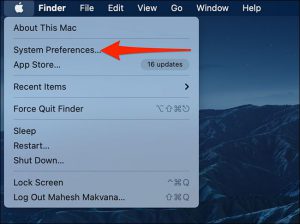
دکمه + را فشار دهید.
زبان Persian (فارسی) را از لیست انتخاب کرده و روی Add کلیک کنید.
پیغام تغییر زبان سیستم را تأیید کنید.
2. تنظیم زبان فارسی به عنوان زبان پیشفرض
پس از افزودن زبان فارسی، آن را به بالای لیست زبانها بکشید تا به عنوان زبان پیشفرض انتخاب شود.
3. تغییر زبان صفحه کلید به فارسی در مکبوک
به System Preferences > Keyboard بروید.
به تب Input Sources بروید.
روی دکمه + کلیک کرده و Persian را جستجو کنید.
زبان Persian را انتخاب کرده و روی Add کلیک کنید.
اکنون میتوانید با استفاده از کلید ترکیبی Command + Space بین زبانها جابهجا شوید.
4. تنظیم جهت متن به راستچین در برنامهها
در برنامههایی مانند Pages به بخش تنظیمات پاراگراف بروید.
گزینه Right to Left را انتخاب کنید تا متنها به صورت راستچین نمایش داده شوند.
نکات عمومی برای فارسی کردن سیستم
تنظیمات تقویم فارسی
در ویندوز و مکبوک میتوانید تنظیمات تقویم را در بخش Regional Settings تغییر دهید و تقویم هجری شمسی را به عنوان تقویم پیشفرض انتخاب کنید.
نصب فونت فارسی
برای نمایش بهتر متنهای فارسی، نصب فونتهای مناسب فارسی مانند B Nazanin، B Titr و Iran Sans توصیه میشود.
فعال کردن راستچین بودن متن در برنامهها
در برنامههایی مانند Microsoft Word و Pages به قسمت تنظیمات پاراگراف بروید.
گزینه Right to Left Text Direction را انتخاب کنید تا متنها به صورت راستچین نمایش داده شوند.
جمعبندی
فارسی کردن لپتاپ و کامپیوتر میتواند تجربه کاربری بهتری را برای فارسیزبانان فراهم کند. با انجام مراحل ذکر شده در این مقاله، میتوانید سیستم خود را به راحتی فارسی کنید و از امکانات آن بهره ببرید.